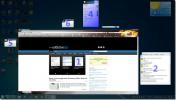A rendszertálca áthelyezése a másodlagos kijelzőre Windows rendszerben
A Windows lassan javítja a több monitor támogatását. A Windows 10 rendszerben a tálcát az elsődleges és másodlagos képernyő alján találja meg. A rendszeróra mindkét kijelzőn is megjelenik. A Windows régebbi verziói megadták a tálcát az összes kijelzőn, de a rendszerórát csak a közelmúltban adták hozzá a tálcához minden további kijelzőn. Jelenleg még nincs mód arra, hogy a tálca mindkét kijelzőn megjelenjen. Egyszerre csak egy képernyőn jelenik meg. Alapértelmezés szerint az elsődleges kijelzőn jelenik meg. Ha jól van azzal, hogy a tálca csak egy képernyőn jelenik meg, de inkább inkább a másodlagos képernyőn jelenik meg, mint az elsődlegesen, akkor nagyon egyszerű trükk van erre.
A Windows 7 előtt a Windows lehetővé tette a felhasználók számára, hogy a tálcát a képernyő bármelyik szélére helyezhessék. Több képernyő csatlakoztatásakor a tálca körüli áthelyezésének lehetősége kiterjed a tálca más képernyőre történő áthelyezésére is. Ahhoz, hogy a tálca megjelenjen a másodlagos kijelzőn, kattintson a jobb gombbal a tálcára, és ellenőrizze, hogy nincs-e nyitva. Az „Összes tálca lezárása” opciónak nem szabad pipa mellett lennie. Ha igen, kattintson a tálcák feloldásához.

Most húzza és dobja el a tálcát a fő képernyőn a másodlagos képernyőre. A rendszertálca most megjelenik a másodlagos kijelzőn. Az elsődleges képernyő tálcáján csak az óra és a dátum jelenik meg.
Kíváncsi lehet, mi a lényeg, mivel a nap végén a rendszertálca csak egy kijelzőn van. A különbség az, hogy a tálcát más képernyőre helyezték anélkül, hogy az elsődlegeské lett volna. Amikor megnyit egy új alkalmazást, az megnyílik az elsődleges kijelzőn. Az elsődleges kijelző nem változott, de a tálcák helyet cseréltek.
Keresés
Legutóbbi Hozzászólások
TinyTake: Képernyőképek készítése és képernyőfelvételek rögzítése
Sok Windows-felhasználó számára a képernyőképek készítése olyan tev...
A könyvtár konvertálása HTML indexfájlba, vagy webhelytérkép létrehozása
A Helyi könyvtárak HTML indexfájlba konvertálása akkor hasznos, ha ...
Végrehajtja a Mac Expose szoftvert a Windowsban a kapcsolóval
Egy ideje áttekintettük egy, az úgynevezett eszközt SmallWindows am...